

Otevřete úlohu v miniaplikaci [Upravit úlohu].
Nastavení [Použitá média] zobrazuje média použitá v úloze.
 Nastavení [Použitá média]
Nastavení [Použitá média] Klepnutím na média otevřete katalog médií.
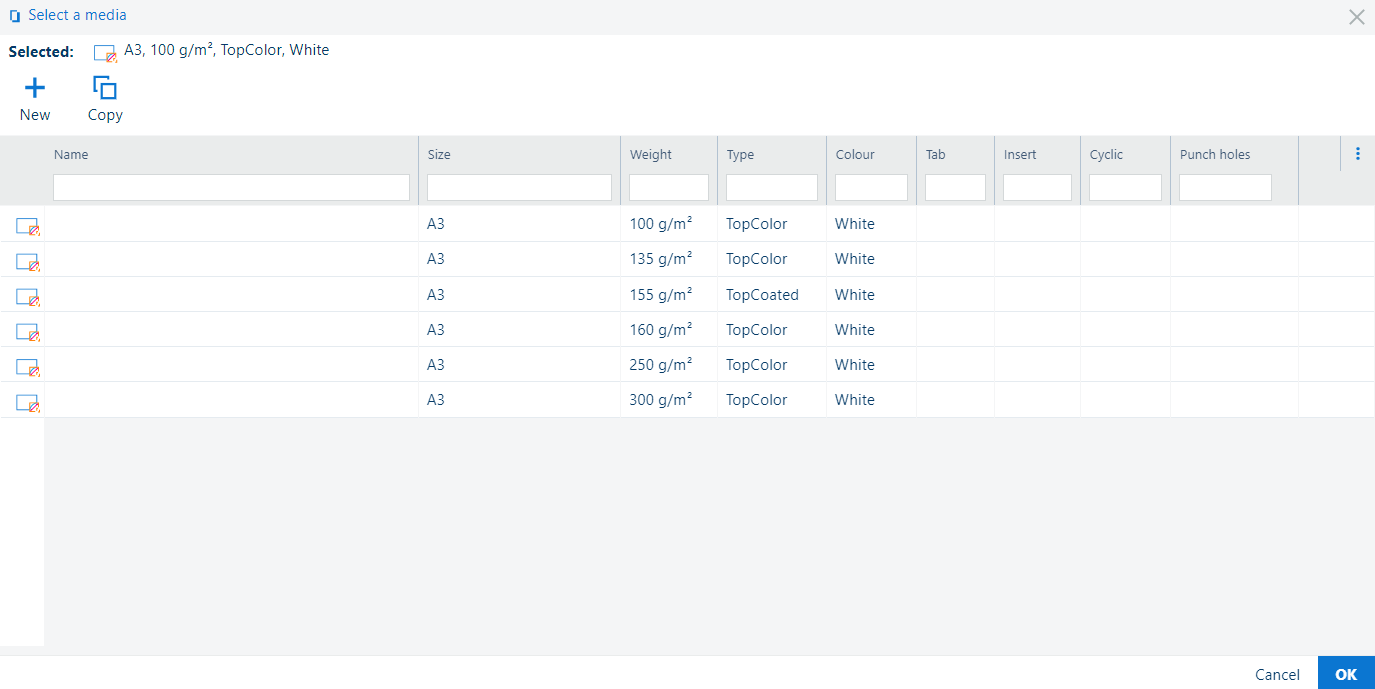 Katalog médií
Katalog médiíKatalog médií otevřený v nastavení [Použitá média] je filtrován tak, aby se zobrazovala pouze média stejné velikosti podle původně zvoleného. Pokud chcete vybrat médium jiné velikosti, otevřete katalog médií v možnosti [Média] v nastavení výstupu.
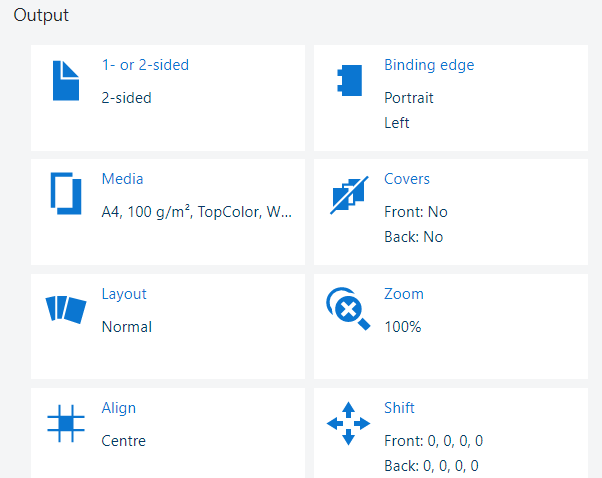 Nastavení výstupu
Nastavení výstupuPoužijte filtry dostupné v každém sloupci k nalezení požadovaného média.
Vyberte média.
Klepněte na tlačítko [OK].
Klepnutím na tlačítko [OK] uložíte změny.
Některé produkty umožňují přidat nové médium do katalogu médií prostřednictvím aplikace PRISMAremote Manager.
V katalogu médií klepněte na tlačítko [Nová].
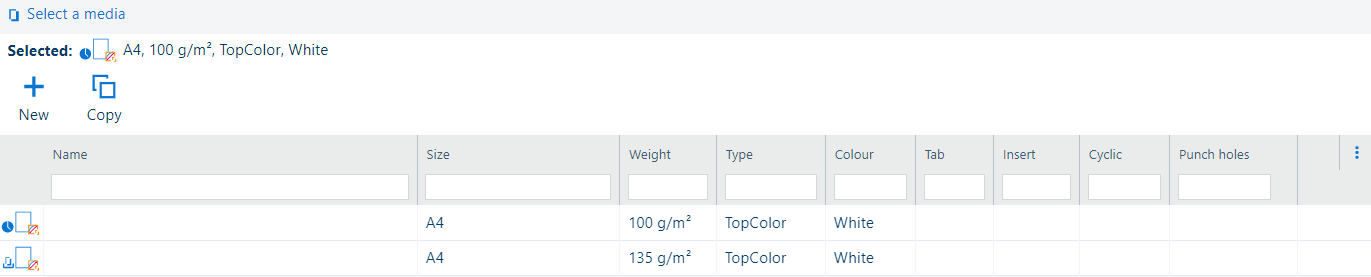 Přidat média
Přidat médiaUrčit atributy média.
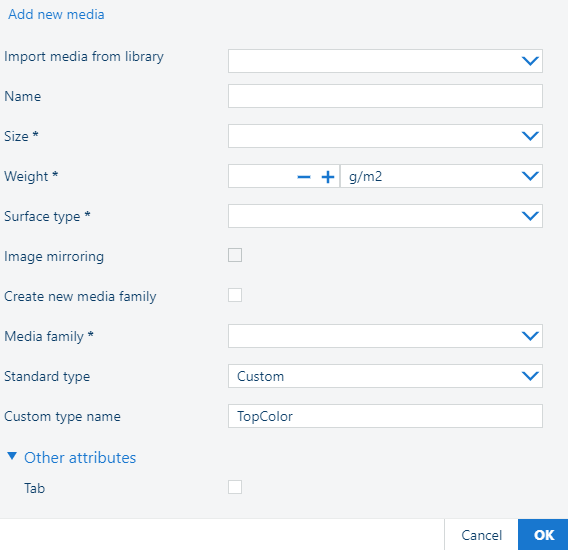 Atributy médií
Atributy médiíKlepněte na tlačítko [OK].
Klepnutím na tlačítko [OK] uložíte změny.
Některé produkty umožňují kopírovat položky médií do katalogu médií z aplikace PRISMAremote Manager.
V katalogu médií klepněte na tlačítko [Kopírovat].
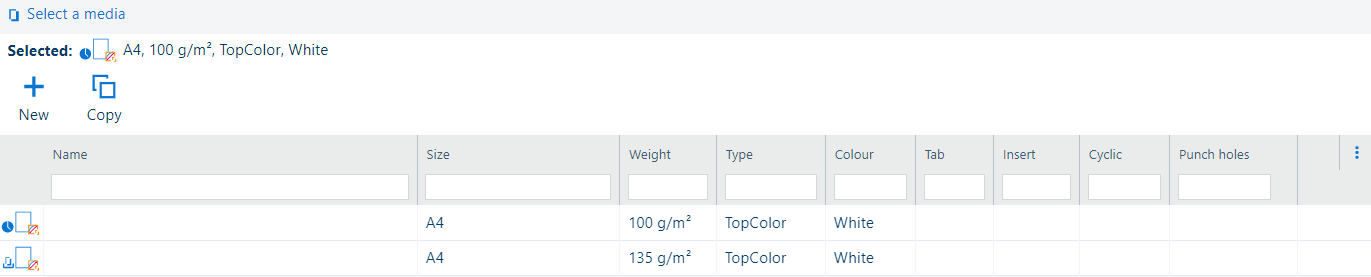 Kopírovat média
Kopírovat médiaZměňte jeden nebo více atributů média.
Klepněte na tlačítko [OK].
Klepnutím na tlačítko [OK] uložíte změny.
Média pro obálky je možné změnit pomocí možnosti [Obálky] v nastavení výstupu.
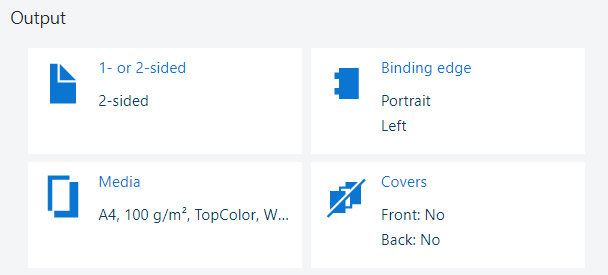 Nastavení výstupu
Nastavení výstupuOtevřete úlohu v miniaplikaci [Upravit úlohu].
Klepněte na tlačítko [Obálky].
 Nastavení [Obálky]
Nastavení [Obálky] Použijte zaškrtávací políčka [Přední kryt] a [Zadní strana] ke stanovení použití obálek.
Použijte nastavení [Médium přední strany obálky] a [Médium zadní strany obálky] k výběru média obalu.
Pomocí nastavení [Tiskové strany (přední strana obálky)] a [Tiskové strany (zadní strana obálky)] určete, zda chcete obálky tisknout na jednu nebo obě strany nebo netisknout.
Zavření dialogového okna.
Klepnutím na tlačítko [OK] uložíte změny.
VarioPrint i-series a varioPRINT iX-series používají režimy tisku na média.
Pokud úloha obsahuje obálky, můžete vybrat režim tisku na médium pro stránky, přední obálku a zadní obálku.
Otevřete úlohu v miniaplikaci [Upravit úlohu].
Klepněte na tlačítko [Tiskový režim média].
Vyberte režim tisku na médium následujících částí dokumentu.
[Tělo]: vyberte režim tisku na médium pro stránky.
[Přední kryt]: pokud dokument používá přední obálku, vyberte režim tisku na médium pro přední obálku.
[Zadní strana]: pokud dokument používá zadní obálku, vyberte režim tisku na médium pro zadní obálku.
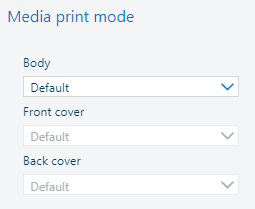 Nastavení [Tiskový režim média]
Nastavení [Tiskový režim média] Zavření dialogového okna.
Klepnutím na tlačítko [OK] uložíte změny.